Heim >Mobiles Tutorial >iPhone >10 Tipps zum Erlernen des offiziellen iPhone von Apple!
10 Tipps zum Erlernen des offiziellen iPhone von Apple!
- WBOYWBOYWBOYWBOYWBOYWBOYWBOYWBOYWBOYWBOYWBOYWBOYWBnach vorne
- 2024-01-03 21:06:271277Durchsuche
Apple-Mitarbeiter haben zu Weihnachten einige iPhone-Tipps mit Benutzern geteilt, damit Benutzer ihre iPhones besser nutzen können. Zu diesen Tipps gehören Funktionen wie das Bearbeiten von Fotos, das Anzeigen von WLAN-Passwörtern und das Übersetzen von Text in Fotos. Diese Tipps können Benutzern helfen, ihre iPhones während der Weihnachtszeit besser zu nutzen. Werfen wir einen Blick auf diese Tipps.
In der Fotos-App von iOS 16 gibt es eine sehr praktische Funktion. Wenn Sie das Motiv aus einem Foto ausschneiden und kopieren und in eine andere App einfügen möchten, tippen Sie einfach auf das Motiv im Foto und halten Sie es gedrückt. Diese Funktion verbessert die Effizienz und den Komfort beim Bearbeiten von Fotos erheblich. Ganz gleich, ob Sie Aufkleber anfertigen oder Ihr Motiv vor einem anderen Hintergrund platzieren möchten, das geht ganz einfach. Nur einfache Vorgänge können Ihre Fotos lebendiger und interessanter machen. Die Leute können nicht anders, als sich auf weitere aufregende Funktionen von iOS 16 zu freuen.
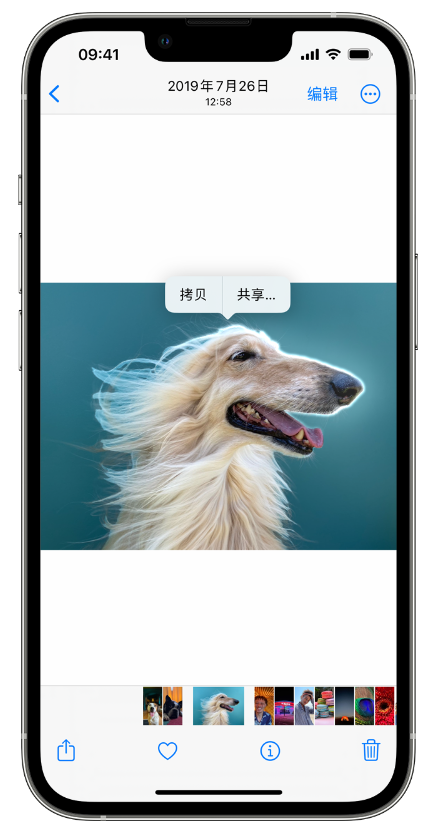
iOS 16 bietet ein neues Sperrbildschirm-Erlebnis, das es Benutzern ermöglicht, Sperrbildschirmelemente entsprechend ihren persönlichen Vorlieben anzupassen. Dazu gehören Funktionen wie das Anpassen der Farbe und des Stils von Uhrzeit und Datum sowie das Hinzufügen von Widgets. Zum Anpassen halten Sie einfach den Sperrbildschirm gedrückt, um in den Bearbeitungsmodus zu gelangen. In diesem Modus können Benutzer das Erscheinungsbild und die Position verschiedener Elemente einfach anpassen, um die Sperrbildschirmoberfläche besser an ihre persönlichen Vorlieben anzupassen. Durch die Einführung dieser Funktion können Benutzer das Sperrbildschirm-Erlebnis von iOS 16 auf personalisiertere Weise genießen.
In den WLAN-Einstellungen können wir gespeicherte WLAN-Netzwerke öffnen. Tippen Sie zunächst auf das kleine Symbol neben dem Netzwerk, normalerweise ein „i“-Symbol, und tippen Sie dann auf die Option „Passwort“. Nach erfolgreicher Authentifizierung über etwas wie Face ID können wir das Passwort für dieses Netzwerk kopieren und einfügen. Auf diese Weise können wir problemlos auf anderen Geräten eine Verbindung zum gleichen Wi-Fi-Netzwerk herstellen.
Wenn Sie häufig denselben Inhalt immer wieder schreiben, z. B. Ihre E-Mail-Adresse oder Adresse, finden Sie die Option „Allgemein“ in den Einstellungen, tippen Sie dann auf „Tastaturoptionen“ und wählen Sie schließlich die Funktion „Textersetzung“ aus. Hier können Sie benutzerdefinierte Textersetzungen erstellen, um die Eingabe gängiger Phrasen oder Phrasen zu beschleunigen. So sparen Sie Zeit und werden effizienter.
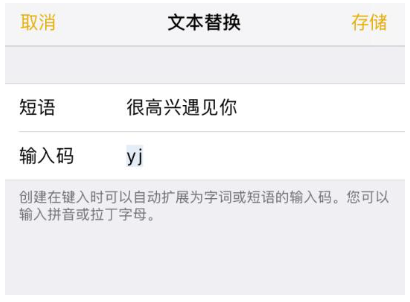
Wenn die Akkuleistung Ihres iPhones nicht ausreicht oder Sie die Akkulaufzeit verlängern möchten, können Sie im Kontrollzentrum den Energiesparmodus hinzufügen, um bequem ohne Ladegerät auszukommen. Gehen Sie einfach in die Einstellungen Ihres Telefons, klicken Sie dann auf Kontrollzentrum und fügen Sie den Energiesparmodus zur enthaltenen Liste der Steuerelemente hinzu. Auf diese Weise können Sie den Akkustrom besser verwalten und ihn länger nutzen.
Wenn Sie mehrere Fotos teilen oder in eine andere App verschieben möchten, halten Sie einfach ein Foto gedrückt, ziehen Sie es und wählen Sie weitere Fotos aus. Anschließend können Sie alle Ihre Fotos per Drag & Drop in andere Apps oder Orte auf iOS ziehen.
Wenn Sie die Kamera schnell starten möchten, stehen zwei Methoden zur Auswahl. Zuerst sehen Sie in der unteren rechten Ecke des iPhone-Sperrbildschirms eine Kameraverknüpfung. Klicken Sie darauf, um die Kamera schnell zu öffnen. Zweitens können Sie die Kamera auch schnell starten, indem Sie auf dem Sperrbildschirm leicht nach links wischen. Beide Methoden sind sehr praktisch und ermöglichen es Ihnen, wichtige Momente schnell festzuhalten.
In iOS 15 und neuer können Sie jetzt Live Text verwenden, um Text in der Kamera-App oder Fotos automatisch zu übersetzen. Richten Sie Ihre Kamera einfach auf den Text, tippen Sie auf die Schaltfläche „Live-Text“ in der oberen rechten Ecke des Bildschirms und wählen Sie aus den angezeigten Optionen „Übersetzen“ aus. Ebenso funktioniert diese Funktion auch mit bereits aufgenommenen Fotos.
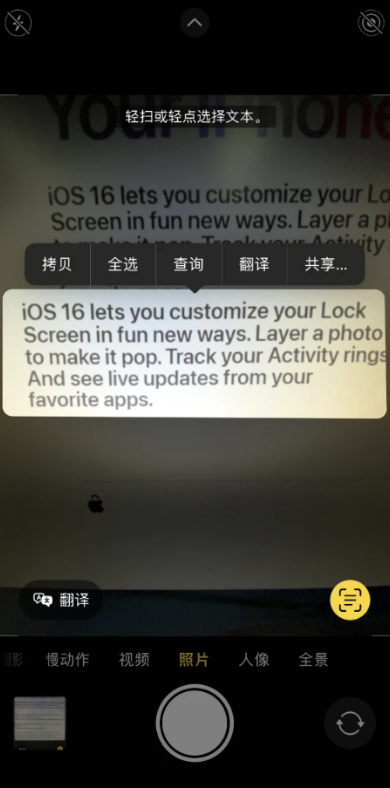
Mit der Notes-App können Sie bequem ein Blatt Papier scannen und eine digitale Kopie davon erstellen. Die Anwendung führt automatisch den korrekten Zuschnitt und die Bearbeitung durch und verleiht dem Dokument ein klares und lesbares Erscheinungsbild ohne Blendeffekte.
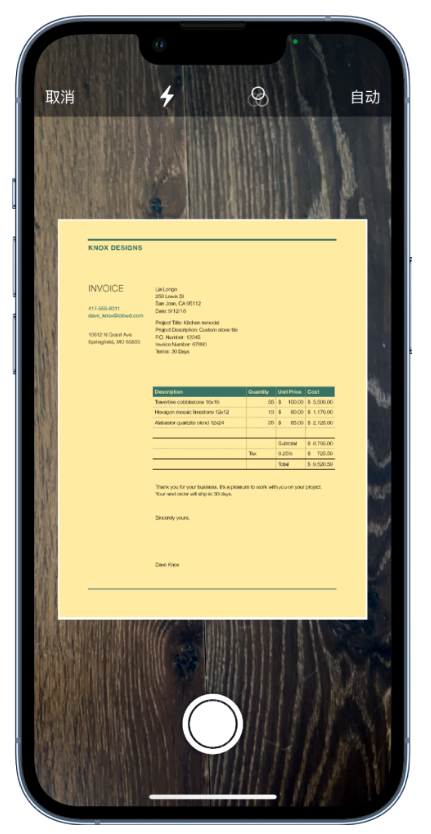
In der Fotos-App können Sie einfach auf die Oberkante Ihres iPhones tippen, um schnell zu der gewünschten Bibliothek, dem Album oder dem ersten Foto in einem Suchergebnis zu springen. Diese Funktion ist sehr praktisch und ermöglicht es Ihnen, Ihre Fotos schneller zu durchsuchen und zu finden. Ganz gleich, ob Sie die Höhepunkte Ihrer Reise noch einmal Revue passieren lassen oder nach bestimmten Fotos suchen und diese mit Freunden teilen möchten: Mit dieser Verknüpfung sparen Sie Zeit beim Suchen und können ganz einfach die benötigten Fotos finden. Wenn Sie also Fotoalben organisieren oder Fotos bearbeiten, denken Sie an diese Verknüpfung, sie wird Ihre Arbeit effizienter und bequemer machen.
Das obige ist der detaillierte Inhalt von10 Tipps zum Erlernen des offiziellen iPhone von Apple!. Für weitere Informationen folgen Sie bitte anderen verwandten Artikeln auf der PHP chinesischen Website!

